ホームページ >システムチュートリアル >Windowsシリーズ >Windows 7 でスクリーン セーバーの自動変更を設定するにはどうすればよいですか? Windows 7 でスクリーン セーバーの自動置換を有効にする方法
Windows 7 でスクリーン セーバーの自動変更を設定するにはどうすればよいですか? Windows 7 でスクリーン セーバーの自動置換を有効にする方法
- WBOYWBOYWBOYWBOYWBOYWBOYWBOYWBOYWBOYWBOYWBOYWBOYWB転載
- 2024-02-12 11:06:161079ブラウズ
php エディター Zimo は、win7 でスクリーン セーバーの自動置換を有効にする方法を提供します。 win7 システムでは、スクリーン セーバーの自動変更機能により、より豊かで多様な視覚効果をコンピューターにもたらすことができます。設定を通じて、一定の時間間隔でスクリーンセーバーを自動的に変更し、デスクトップを最新の状態に保つことができます。続いては具体的な設定方法を見ていきましょう!
Win7 スクリーン セーバー設定を自動的に変更する方法:
方法 1:
1. Windows 7 システムのデスクトップに入り、コントロール パネルを開き、[外観と個人設定] を選択します。をクリックし、「次のステップ」と入力します。
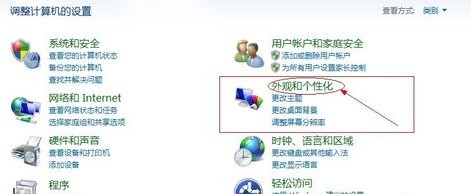
#2. 次に、個人設定オプションの右側にある [スクリーン セーバーの変更] をクリックして、次の手順に進みます。

#3. ポップアップ スクリーン セーバー設定インターフェイスで、下の図に示されている逆三角形をクリックし、お気に入りのスクリーン セーバーを選択して、次のステップに進みます。 。
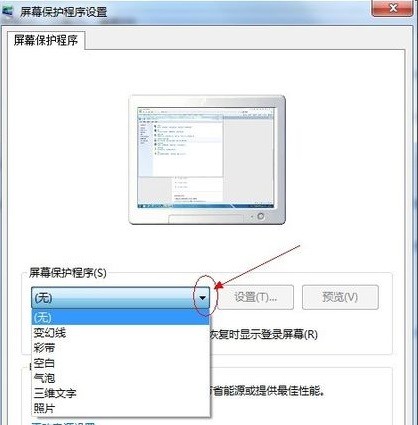
#4. 次に、スクリーン セーバーの表示時間を設定します。ここではエディターが 1 分に設定し、[適用] をクリックして確認します。
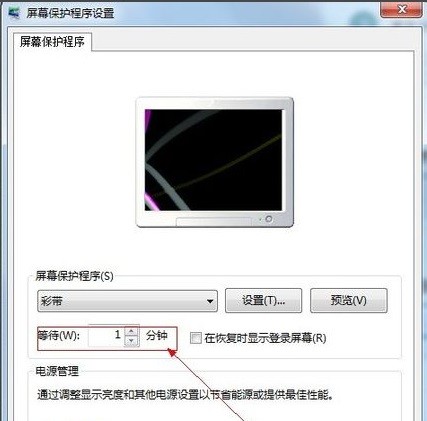
方法 2:
1. デスクトップの空白スペースを右クリックし、[個人用設定] を選択して、ページに入ります。

#2. 右下隅のスクリーン セーバーをクリックします。ウィンドウがポップアップします。スクリーン セーバーの下のドロップダウン アイコンをクリックして、お気に入りの画面を選択します。セーバースタイル。
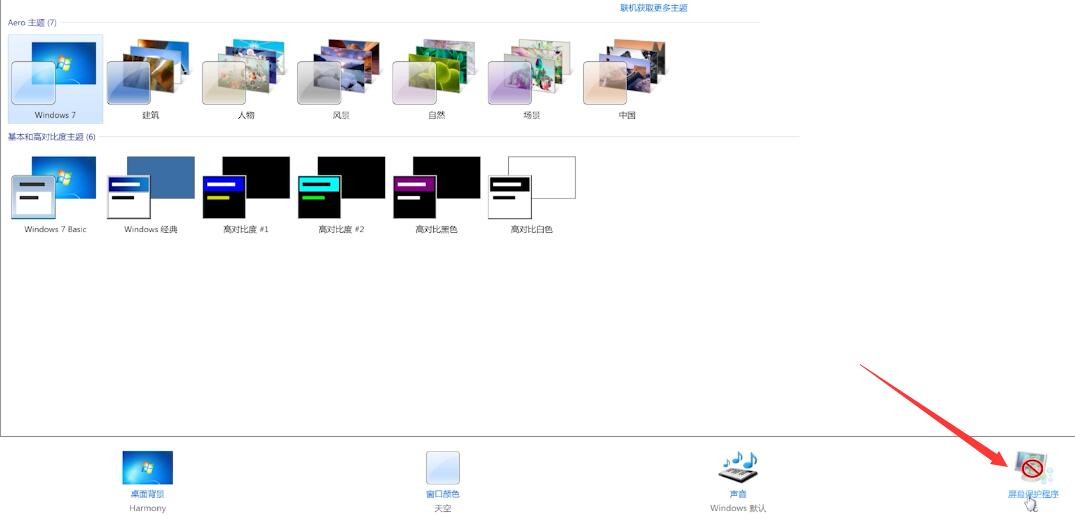

3. 待機バーでスクリーン セーバーの時間を選択し、[OK] をクリックします。
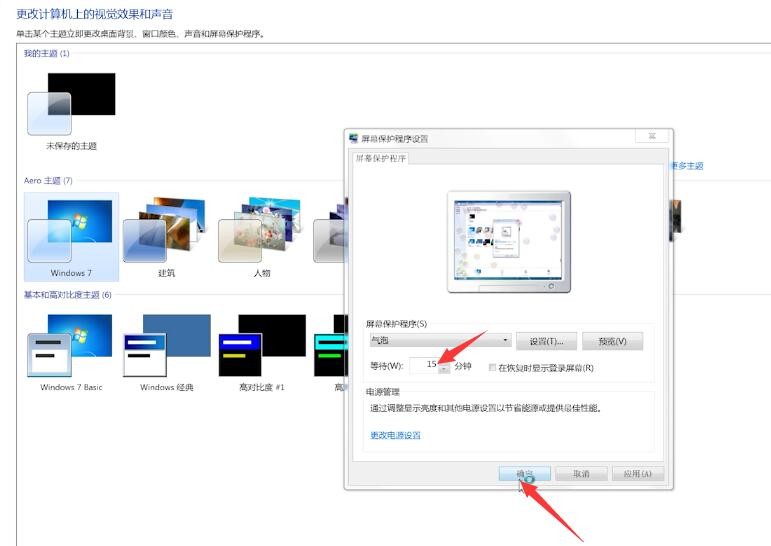
以上がWindows 7 でスクリーン セーバーの自動変更を設定するにはどうすればよいですか? Windows 7 でスクリーン セーバーの自動置換を有効にする方法の詳細内容です。詳細については、PHP 中国語 Web サイトの他の関連記事を参照してください。

